Как переместить каталог Документы и другие персональные папки Windows 7 на другой диск?
- Категория: Технические советы
- – Автор: Игорь (Администратор)
Переносим каталог Мои Документы в Windows 7 на другой диск
На вашем диске "C:" кончается место? Вы хотели бы переместить некоторые персональные каталоги на другой диск или раздел? Может быть, это одна из таких системных папок, как "(Мои) Документы", "(Мои) Рисунки", "(Мои) Видеозаписи" или каталог "Загрузки", который занимает много места? Или может вы просто хотите хранить ваши данные в нужных местах? Если вы задавались такими вопросами, то вам, вероятно, стоит узнать о возможности переноса персональных каталогов в Windows 7.
Примечание: Если вы пользователь Windows XP, то вам может пригодиться статья Как переместить папку Мои документы.
Поскольку расположение системных каталогов находится в реестре Windows, а иногда даже зашито на программном уровне, то вы должны понимать, что персональные каталоги нельзя перемещать с помощью стандартных методов. Если чуть проще, то простое копирование каталога в данном случае не подойдет. Данные каталоги перенаправляются с помощью символических ссылок (т.е. физически адрес самих каталогов остается прежним, но при обращении к данным каталогам идет перенаправление на другой каталог). По этой причине в Windows 7 есть отдельная процедура для переноса личных данных. Сам способ:
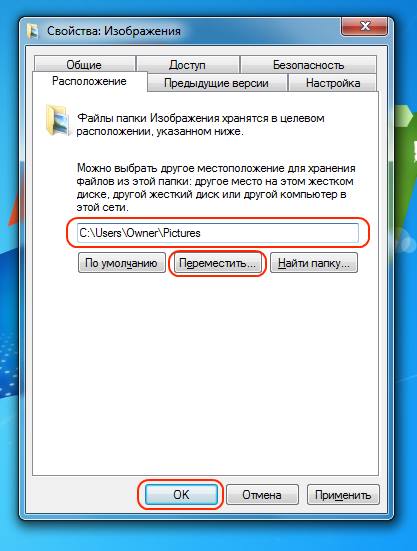
- Откройте меню Пуск и щелкните на пункте с именем пользователя, чтобы открыть персональные папки
- Щелкните правой кнопкой мыши на перемещаемом персональном каталоге
- В контекстном меню, выберите пункт "Свойства"
- Перейдите на вкладку "Расположение"
- Нажмите на кнопку "Переместить..."
- Появится окно выбора каталога для переноса данных
- Выберите необходимый каталог. Это может быть не только директория на вашем компьютере, вы можете выбирать диски, а так же использовать сетевые ресурсы
- После того, как вы выберите нужное месторасположение, нажмите на кнопку "Выбор папки"
- Нажмите "ОК"
- Появится диалоговое окно. Нажмите кнопку "Да" для переноса всех файлов в другое место
- После окончания процесса, закройте все окна
Если вы хотите переместить файлы обратно, то необходимо на шаге 5 инструкции вместо кнопки "Переместить..." нажать кнопку "По умолчанию".
Список персональных каталогов и папок в Windows 7, доступных для перемещения
Не все системные и персональные папки можно переместить описанным способом. Вы можете переместить только те каталоги, для которых имеется вкладка "Расположение". Вот список персональных каталогов, доступных для перемещения:
- Контакты
- Рабочий стол
- (Мои) Документы
- Загрузки
- Избранное
- Ссылки
- (Моя) Музыка
- (Мои) Картинки
- Сохраненные игры
- Поиски
- (Мои) Видеозаписи
Примечание: Вы должны понимать, что перемещение каталогов касается не только изменения ссылки для вас, как пользователя. Все приложения, которые используют данные каталоги, продолжат их использовать. Поэтому вы должны понимать, что перенос каталога на другой диск, например, на usb-флешку, может приводить к проблемам, если данный диск будет не доступен.
Теперь вы умеете переносить персональные каталоги.
-
Не устанавливаются обновления (хотфиксы) Windows? Утилита очистки и восстановления фреймворка .Net может помочь Технические советы

-
✎Как восстановить из теневых копий удаленные файлы в Windows 7? Технические советы
-
Программа Windows 7 для записи шагов воспроизведения проблемы Технические советы

-
Простой онлайн сервис для проверки заголовка подозрительных электронных писем Технические советы

-
Как оценить эффективность энергосбережения на вашем ноутбуке? Технические советы

-
✎Как безопасно переместить папки на другой диск в Windows 7? Технические советы
-
✎Как удалить файлы с диска полностью и безопасно? Технические советы
-
✎Как увеличить скорость копирования файлов на флешку / по сети в Windows? Технические советы
-
Как использовать метаданные файлов Windows для организации документов и изображений? Технические советы
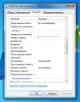
-
Как настроить всплывающие сообщения и значки в области уведомлений Windows 7 (трей)? Технические советы





